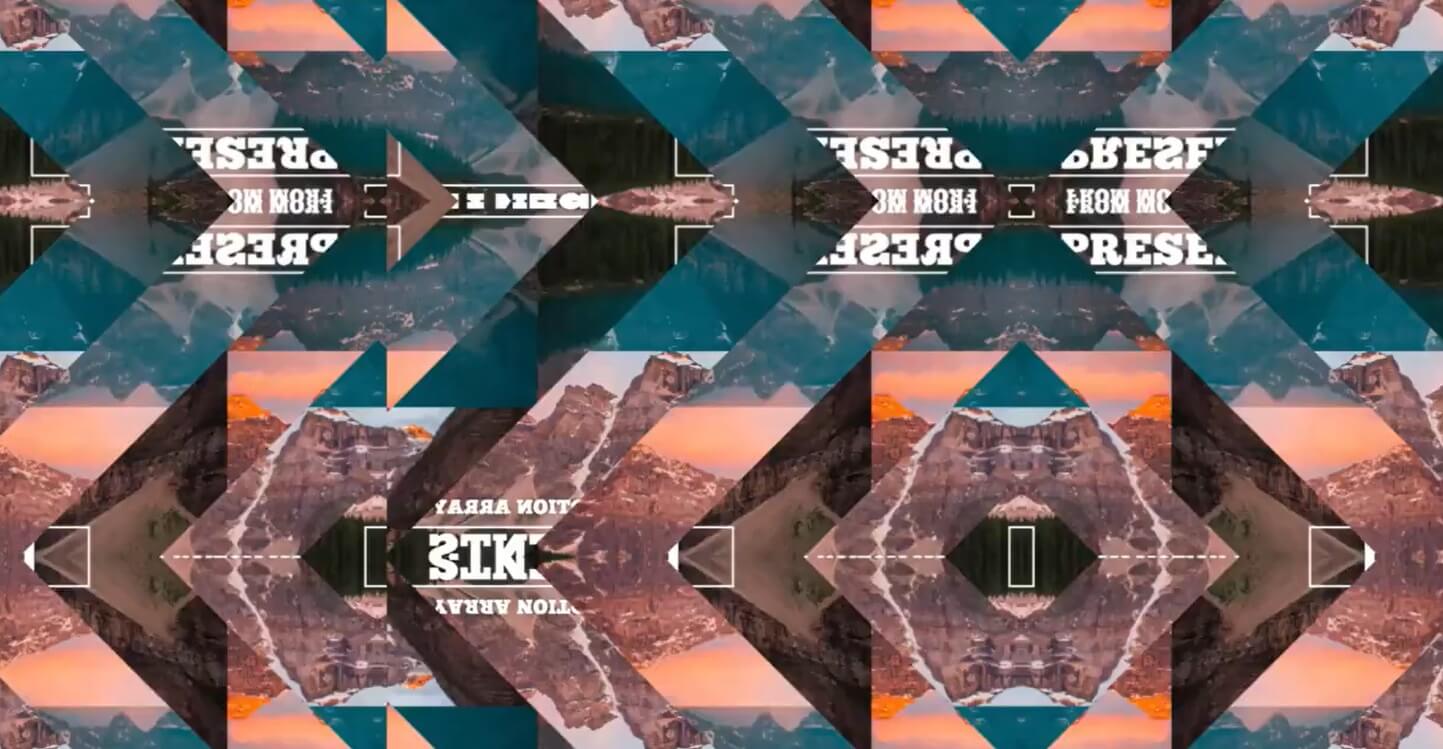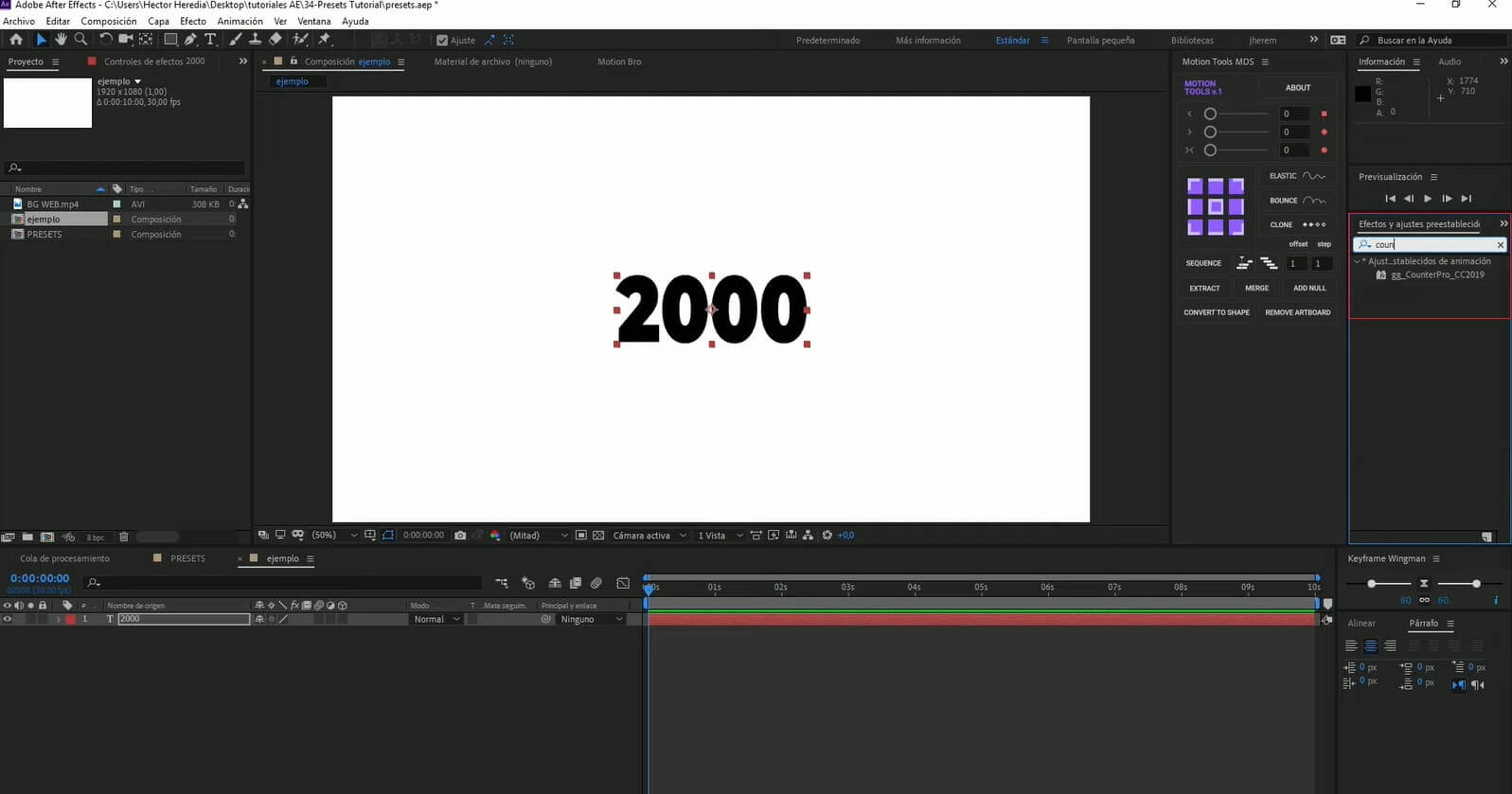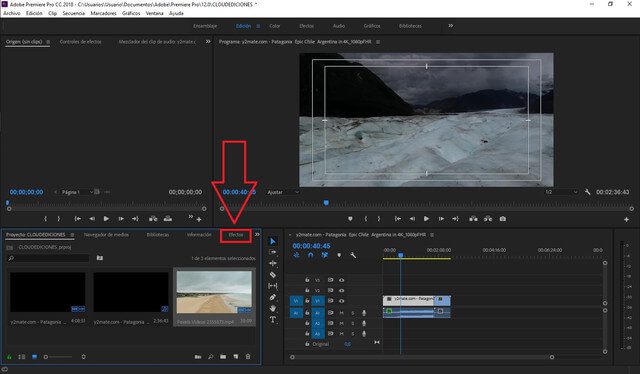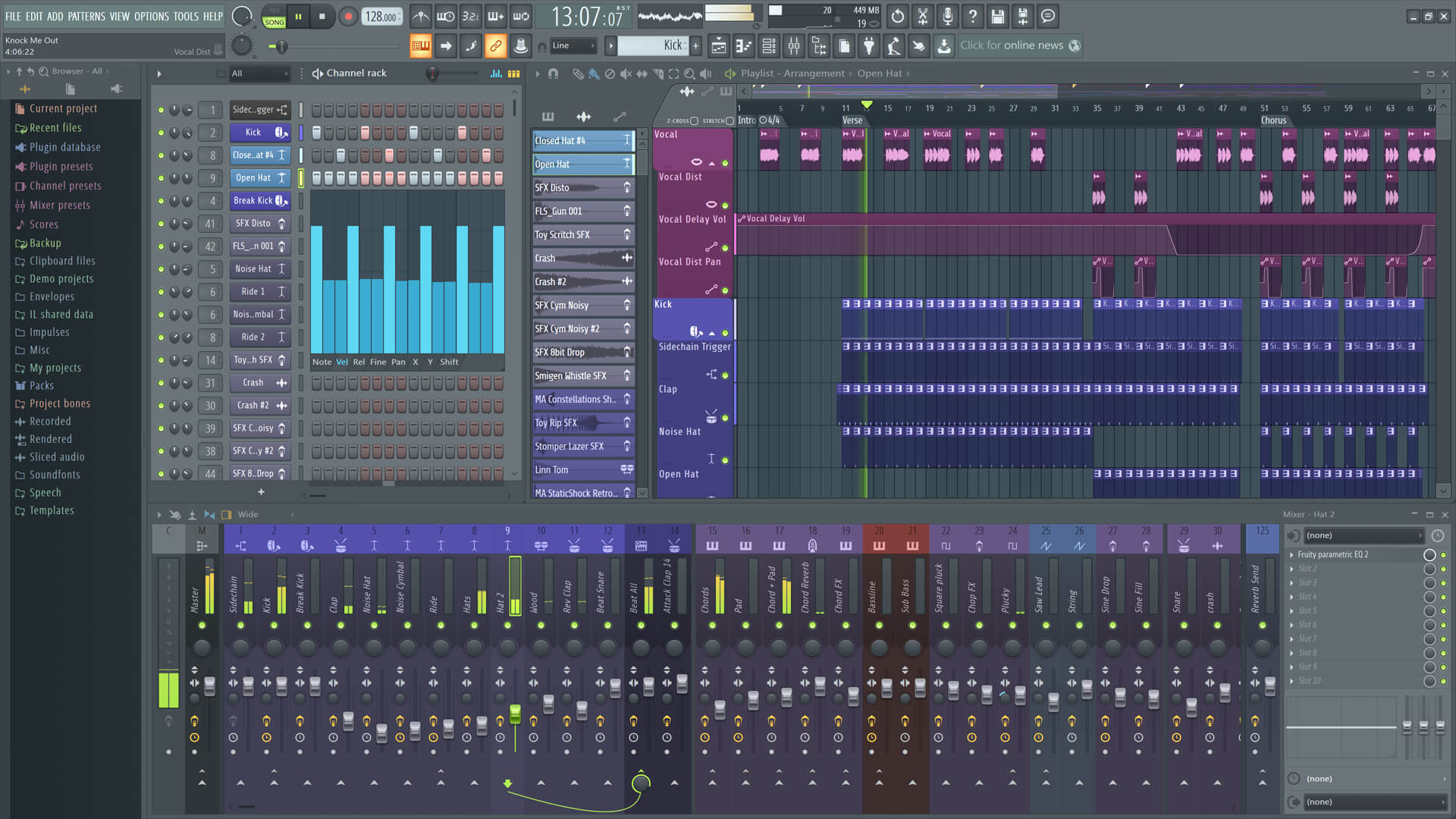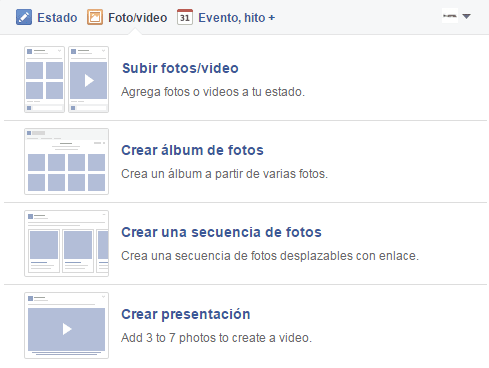Cómo cambiar el punto de anclaje en Adobe After Effects
El primer paso es activar la casilla de “Herramienta panorámica trasera (Punto de anclaje) (Y)”

Con esta herramienta seleccionada podemos mover el punto de anclaje al lugar que queramos de la capa.

Esto sirve, por ejemplo, si queremos una rotación, se hará a partir de este punto de anclaje.

Si queremos rotarlo en 3D, tenemos que activar la casilla que dice “Capa 3D”.

Así podremos rotarlo en el eje X y Z.

Si no te aparece esta ventana es porque la tienes desactivada, se activa desde “Conmutar definidores/modos”.

Para centrar la imagen apretamos CTRL y doble clic sobre la herramienta.

La herramienta de punto de anclaje te permitirá personalizar títulos, transiciones, animaciones y efectos entre otras cosas. Es una de las opciones más utilizadas, sobre todo en el mundo de la animación.